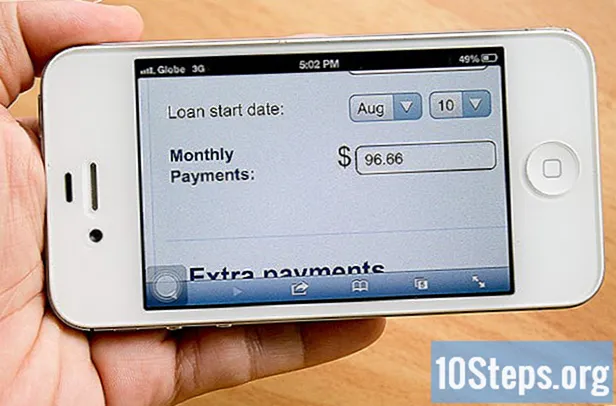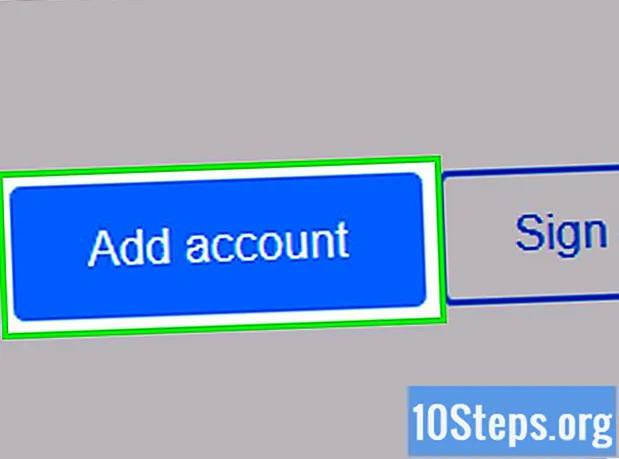Författare:
Marcus Baldwin
Skapelsedatum:
17 Juni 2021
Uppdatera Datum:
13 Maj 2024

Innehåll
Denna wikiHow lär dig hur du kan prova några olika möjliga lösningar för att sluta få ett SSL-certifikatfel i din webbläsare när du surfar på nätet.
Steg
Se till att datorns datum- och tidsinställningar är korrekta. En av de vanligaste orsakerna till att få ett SSL-certifikatfel är att datorns datum och tid är inställd på fel dag, vecka, månad, år och / eller tid.
- Kontrollera datorns klocka och kalender och se till att dina inställningar är korrekta.
- Överväg att ställa in dina datum- och tidszonsinställningar automatiskt. Detta kommer att se till att din dator uppdaterar dina datum- och tidsinställningar automatiskt.
- I Windows högerklickar du på datum eller tid i det nedre högra hörnet och väljer Justera datum / tidoch skjut Ställ in tid automatiskt växla till På.
- På Mac klickar du på datum eller tid längst upp till höger och väljer Öppna datum- och tidsinställningaroch kontrollera Ställ in datum och tid automatiskt låda.

Rensa webbläsarens webb- och cachedata. Att rensa din webbläsare hjälper vanligtvis till att fixa många vanliga webbläsarproblem, inklusive SSL-certifikatfel.- Det anses också allmänt vara bra städning för att rensa din webbläsardata då och då.
- Om du inte är säker på hur du rensar din webbläsardata kan du slå upp hur du tar bort din webbhistorik och rensar cachedata för en mängd olika webbläsare.

Uppdatera din webbläsare. Att använda en äldre version av en webbläsare kan leda till SSL-certifikatfel. Se till att din webbläsarapp är uppdaterad med den senaste tillgängliga programuppdateringen installerad på din dator.- Om du behöver hjälp med att uppdatera din webbläsarapp, kolla in dessa artiklar om hur du uppdaterar Google Chrome, Mozilla Firefox, Safari eller andra webbläsare.

Återställ webbläsarens standardinställningar. Om det inte fungerade att rensa webbläsardata och uppdatera programvaran kan problemet vara relaterat till webbläsarinställningarna. I så fall kan det återställa din webbläsare till fabriksinställningarna.- Om du inte är säker på hur du återställer webbläsarens fabriksinställningar kan du titta på hur du återställer Google Chrome, Mozilla Firefox eller andra webbläsare.
Starta om din internetrouter. Om ingen av dessa lösningar fungerar för dig, överväga att stänga av routern, vänta i minst 10 sekunder och sedan slå på den igen.
- Som en tumregel kan den här lösningen eventuellt lösa alla typer av problem med ditt internet.